跑業務密技!路線地點從電腦Google地圖傳送到手機
昨天谷歌地圖又有一個小小的更新,雖然不是什么大型功能改革,但對我來說卻解決了一個長期以來的小困擾。什么困擾呢?我在出版社工作,常常需要外出跟其他作者開會,或是外出進行采訪,在常常更換不熟悉的新拜訪地點下,每次出門轉搭交通工具,尋找馬路巷弄間的目的地時,總會遇到手忙腳亂要打開Google地圖重新搜尋地點的窘境。
那時候我便在想,如果我可以在每一次要從辦公桌出發前,可以先從方便的電腦端把目的地傳送到手機,等等外出后,打開手機就能查詢地圖路線規劃,那么在工作流程上應該會方便得多。
而現在最新版的Google地圖就可以做到這樣的工作流程:在出發前,從電腦端把目的地的地點路線傳送到手機通知上,出門后,就可以隨時從通知里開啟路線規劃或導航(注1)。
(注1:一個延伸技巧,你可以把路線規劃圖事先儲存在Android手機桌面:旅游必備技巧:在Android制作儲存Google地圖路線規劃圖)
如何從谷地圖電腦端把地點傳送到手機備用:
這個功能在最新版的Google地圖Android與iOS App(注2)中應該都可以使用。
在電腦端的Google地圖先打開自己準備前往的地點,這時候在地點卡片中可以看到新增的[傳送到裝置]選項,點擊這個選項,并指定自己使用的手機裝置。
(注2:谷歌地圖App 14個使用秘密Android iOS通用教學)
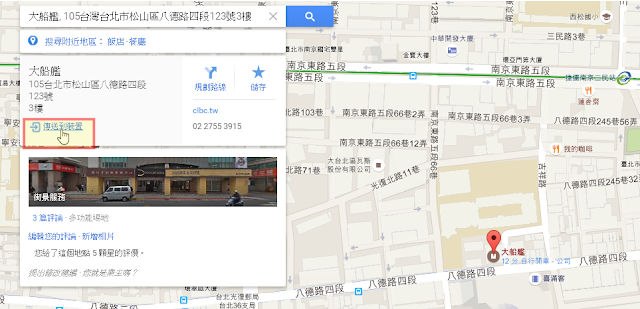
以Android為例,在手機裝置上就會彈出一個地點卡片通知,我可以直接選擇導航或是路線,在手機上開始查詢地點。
如果我這一次外出要前往拜訪多個地點,我也可以事先在電腦上一一傳送這些地點到手機,等等一路上就依序從卡片完成一個一個導航即可。
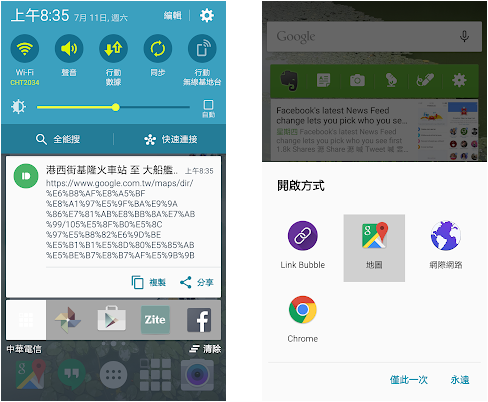
這都比已經外出后,還要打開手機地圖重新輸入地點來搜尋要方便,準確得多。
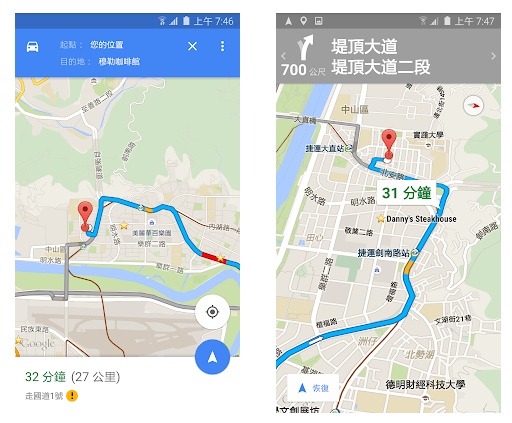
如何從谷地圖電腦端把路線規劃傳送到手機
但是,谷歌地圖內建只是幫我們傳送一個地點資訊,這似乎還有點不夠,如果是我事先已經在電腦查好的某一條前往目的地的公車路線,有沒有辦法把「整條路線規劃」(注3)也快速傳送到手機上使用呢?
(注3:谷歌地圖愈來愈厲害的“路線規劃”完整教學與疑難解答)

這時候我就會利用「Pushbullet」的功能(注4)。
在電腦版的Google地圖查好汽車,公車路線后,我會直接按下瀏覽器上的[Pushbullet]按鈕,把目前的路線規劃網址傳送到指定的手機上。
(注4:Pushbullet電腦與Android手機雙向快速推播文字圖片與通知)
當手機上彈出Pushbullet的通知卡片時先保留,等到需要執行這個行動時,點擊通知卡片上的路線規劃網址,指定用Google地圖開啟。

然后就會在手機上看到剛剛在電腦上完成的汽車,公車路線,可以更快速啟動規劃好的路線,前往自己下一個目的地了。
無論是工作上常常要外出開會跑業務,或是應用在旅途中,這都是一個簡單,快速并且實用的小技巧,分享給大家參考。
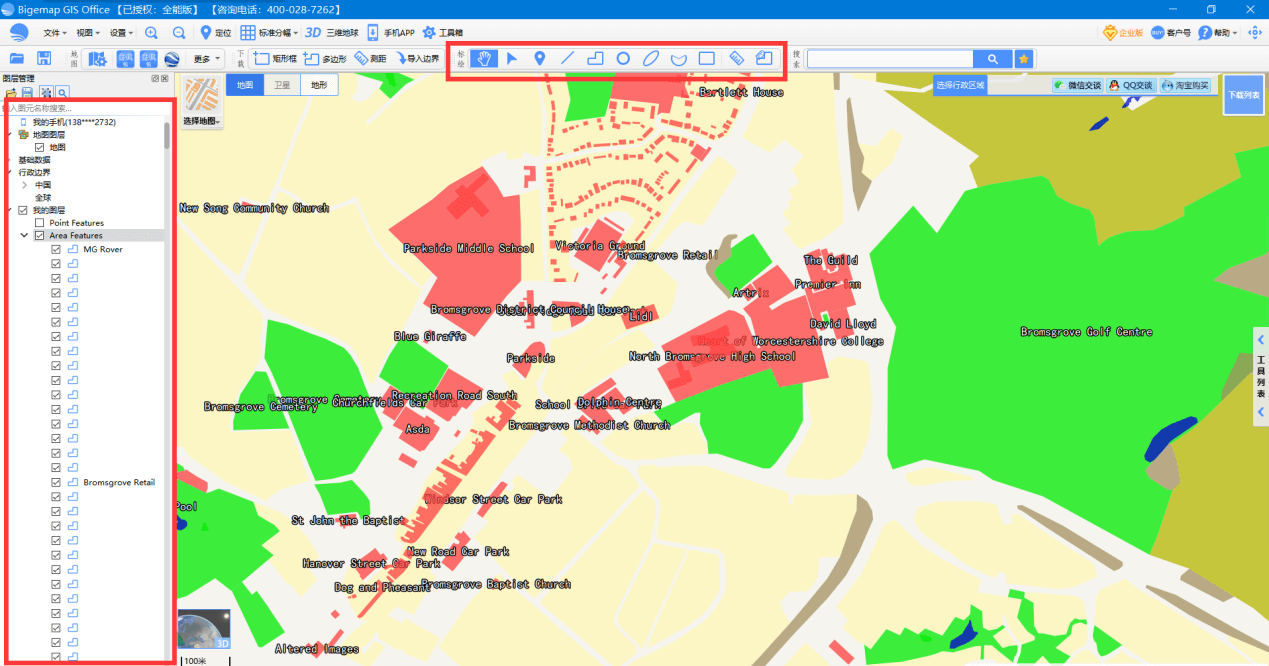
Bigemap GIS Office 國產基礎軟件
Bigemap GIS Office是一個全面且易于使用的國產化基礎軟件,為用戶提供數據處理、編輯、數據分析、集成以及可視化呈現的綜合數據集平臺。支持上百種數據格式:shp/kml/kmz/dwg/dxf/gpx/csv/excel/txt/tiff/geotiff/osgb/mbtiles/tiles等,對數據流轉、嵌入、融合、以及更多地為用戶提供數據的增強處理及多種分析工具。在不同場景不同行業下支持坐標系轉換CGCS2000/WGS84/Xi’an80/Beijing54/UTM等多種投影互轉互換、支持專題地圖、大數據加載、航拍影像、矢量數據、柵格數據的導入導出、瓦片切片及地圖服務發布。
了解詳情>>

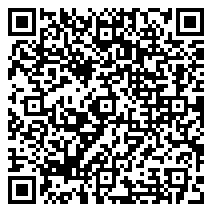



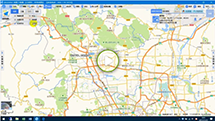


 在線客服(直接聊)
在線客服(直接聊)